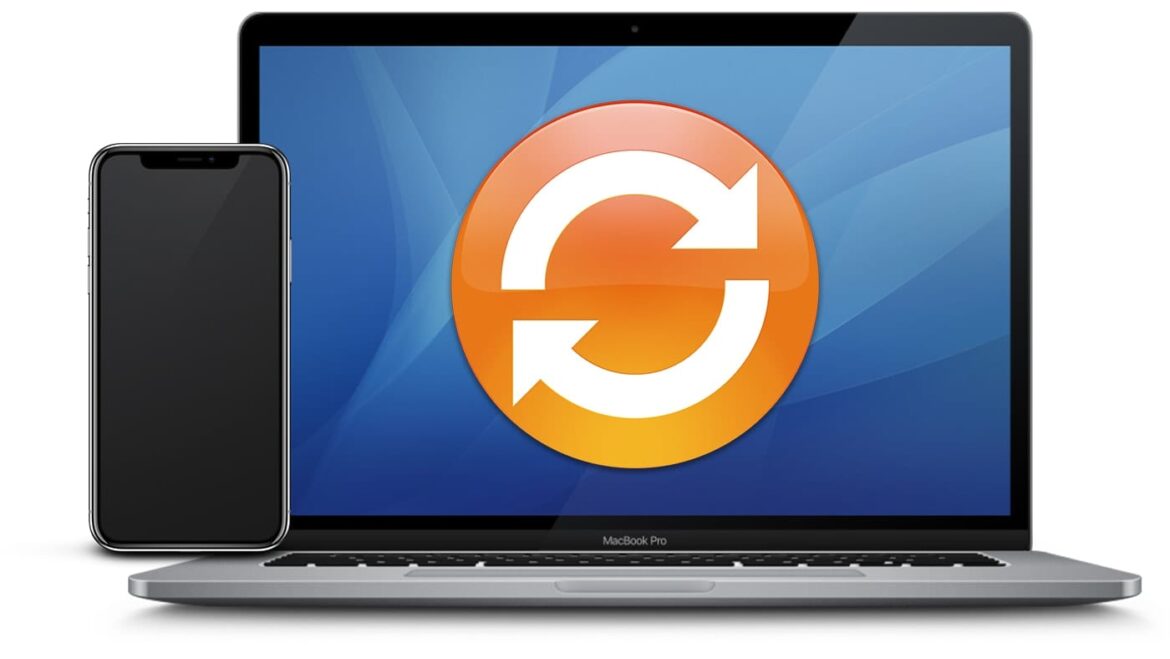443
За да синхронизирате надеждно календара си iCal между iPhone и Mac, трябва да следвате само няколко конкретни стъпки.
Синхронизиране на iCal с iPhone: Осъществяване на правилната връзка
За да синхронизирате iCal с вашия iPhone, iCloud е идеалното решение. Уверете се, че двете устройства са свързани с един и същ Apple ID и че настройките за синхронизиране са активирани правилно.
- Отворете настройките на iPhone и докоснете името си в горната част. Изберете „iCloud“ и превъртете до опцията „Календар“. Уверете се, че превключвателят е активиран, за да разрешите синхронизирането на iCal
- Отидете в „Системни предпочитания“ на Mac и щракнете върху „Apple ID“. Под „iCloud“ ще откриете опцията за календара; тук също трябва да се активира превключвателят.
- След като синхронизацията бъде настроена, всички промени в срещите в iPhone и Mac ще бъдат приложени незабавно.
- Поправяне на проблеми: Понякога синхронизацията зацикля. Излезте от iCloud и на двете устройства и влезте отново, за да рестартирате връзката. Или активирайте за кратко режим на полет и след това го изключете, за да разрешите проблемите с мрежата.
Управление и приоритизиране на допълнителни календари
Синхронизацията може да бъде предизвикателство, особено ако използвате няколко календара. Този проблем обаче може да бъде решен ефективно чрез управление на календари в iCal.
- Отворете iCal на iPhone и щракнете върху „Календар“ в долната част. Тук ще видите всички свързани календари и можете да определите кои от тях да се показват и синхронизират
- На Mac: Отидете на „Preferences“ (Предпочитания) в iCal и изберете календарите, които да бъдат синхронизирани, в менюто „Accounts“ (Сметки). Премахнете отметката от маловажните календари, за да намалите трафика на данни
- За определяне на приоритетите: Наречете календарите според функциите им, например „Работни“ или „Лични“, и им присвоете цветове. Това ви позволява да поддържате общ поглед и бързо да виждате кои срещи къде принадлежат.
- Допълнителен съвет: Имате ли външни календари, за които се абонирате чрез уеб адрес (напр. .ics файл)? Отворете iCal и изберете „Календар“ ☻ „Абониране за нов календар“. Поставете връзката и iCal ще се актуализира автоматично на регулярна база.